Android 11でModern Ops Online FPSのラグ問題をトラブルシューティングする方法
モダンオプスオンラインのFPSは、Android 11でラグを修正する方法 モダンオプスオンラインFPSは、Androidデバイス上で没入型のゲーム体験を提供するアクション満載のファーストパーソンシューティングゲームです。 しかし、一部のプレイヤーは、Android 11でゲームをプレイ中にラグの問 …
記事を読む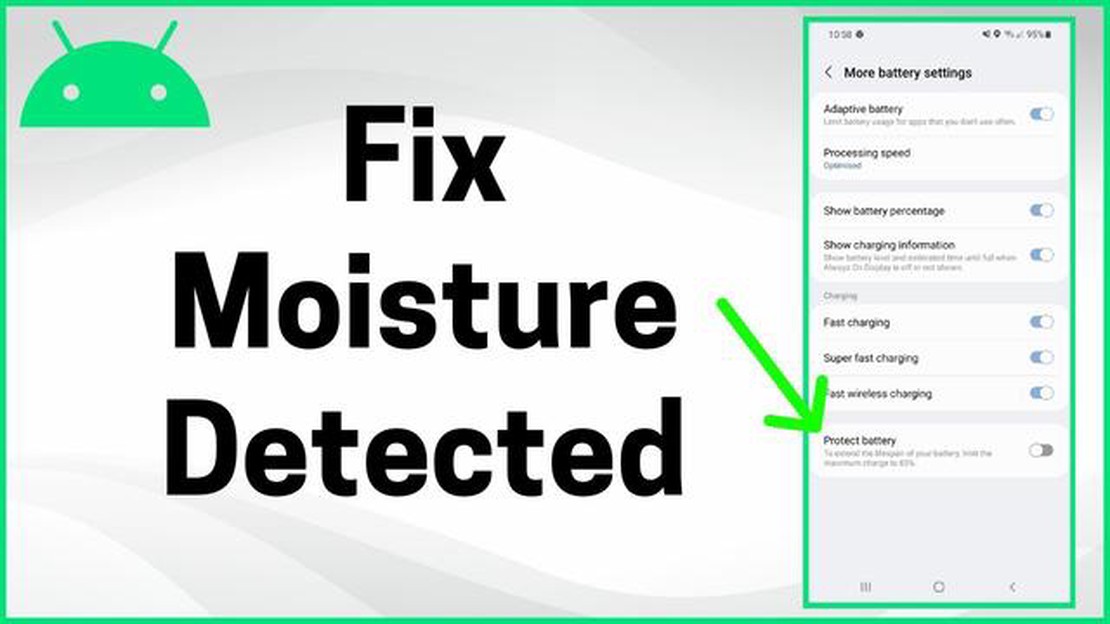
あなたがサムスンギャラクシーのユーザーであれば、イライラさせる “水分が検出されました “エラーメッセージに遭遇したことがあるかもしれません。 このエラーは、携帯電話の充電ポートが水分や水を検出したときに発生し、デバイスを充電することができなくなります。 特に、仕事やその他の重要な作業を携帯電話に依存している場合は、大きな不便を感じることがあります。
幸いにも、このエラーを修正し、再びあなたのサムスンギャラクシー充電を取得するために取ることができるいくつかのステップがあります。 このステップバイステップガイドでは、トラブルシューティングのプロセスを説明し、Moisture Detectedエラーを解決するためのソリューションを提供します。
**ステップ 1: 充電ポートの接続を解除し、クリーニングします。
お使いのSamsung GalaxyがMoisture Detectedエラーメッセージを表示している場合、最初に行うべきことは、携帯電話を充電器から外すことです。 清潔な乾いた布または綿棒を使用して、充電ポートを優しくクリーニングします。 問題の原因となっている可能性のあるゴミや湿気を取り除くようにしてください。
**ステップ 2: 充電ケーブルと壁面アダプターが破損していないか確認します。
次のステップは、充電ケーブルと壁面アダプターに損傷や摩耗の兆候がないか点検することです。 ワイヤーがほつれていないか、ピンが曲がっていないか、折れていないか、その他目に見える問題がないかを確認します。 問題が見つかった場合は、充電ケーブルまたは壁面アダプターを新しいものと交換してください。
ステップ 3: セーフモードで携帯電話を再起動する。
セーフモードでSamsung Galaxyを再起動すると、Moisture Detectedエラーがサードパーティのアプリが原因かどうかを判断するのに役立ちます。 セーフモードに入るには、電源オプションメニューが表示されるまで電源ボタンを押し続けます。 次に、「セーフモード」のプロンプトが表示されるまで、「電源オフ」オプションを長押しします。 OK」を選択し、携帯電話をセーフモードで再起動します。
ステップ4:工場出荷時リセットを実行する。
上記のステップでMoisture Detectedエラーが解決しなかった場合、工場出荷時リセットを実行する必要があるかもしれません。 この操作を行うと、携帯電話のすべてのデータと設定が消去されますので、操作を行う前にファイルをバックアップしておくことが重要です。 工場出荷時リセットを実行するには、“設定 “メニューに移動し、 “一般管理”、 “リセット”、最後に “工場出荷時データリセット “を選択します。 画面の指示に従い、プロセスを完了させる。
これらのステップに従うことで、Samsung Galaxy Moisture Detectedエラーを修正し、携帯電話を再び充電できるようになるはずです。 これらの解決策がどれも機能しない場合は、ハードウェアの問題である可能性があるため、Samsungのサポートに連絡するか、専門技術者に相談してください。
Samsung Galaxy Moisture Detected Error は、Samsung Galaxy ユーザーがデバイスを充電しようとする際に遭遇する一般的な問題です。 このエラーは、携帯電話の充電ポートが水分または液体を検出し、充電プロセスの開始を妨 げる場合に発生します。
このエラーは多くの場合、携帯電話の画面に「水分が検出されました。 充電ポートが乾いていることを確認してください」または「充電できません。 USBポートで水分が検出されました。”
水分検出機能は、充電ポートに液体や水分が侵入することによる潜在的な損傷から携帯電話を保護するために設計されています。 センサーが水分を検出すると、自動的に充電プロセスをブロックし、短絡やその他の電気的損傷を防ぎます。
この機能は携帯電話の損傷を防ぐのに有効ですが、携帯電話が湿気にさらされていないときでもエラーメッセージが表示されるため、ユーザーはイライラすることがあります。 場合によっては、センサーの不具合やソフトウェアの不具合が原因でエラーメッセージが表示されることもあります。
Samsung Galaxy Moisture Detected Errorを解決するには、充電ポートを乾燥させる、ワイヤレス充電器を使用する、携帯電話を再起動する、ソフトウェア・アップデートを確認するなど、いくつかのトラブルシューティング・ステップを試すことができます。 この記事では、エラーを修正し、Samsung Galaxyを再び充電するためのステップバイステップのプロセスをご案内します。
Samsung Galaxy デバイスをお持ちの場合、「Moisture Detected」エラーに遭遇したことがあるかもしれません。 このエラーは通常、デバイスの充電ポートが湿気を検出したときに発生します。 携帯電話の充電や特定の機能の使用ができなくなるため、イライラすることがあります。
トラブルシューティングの手順を試す前に、デバイスの充電ポートに実際の水分が存在しないことを確認します。 懐中電灯または拡大鏡を使用して、ポートに水滴や結露などの水分の兆候がないか調べます。 水滴や結露が見つかった場合は、綿棒や圧縮空気でポートをやさしく乾かしてください。
水分が検出されたエラーの原因である可能性のある一時的なソフトウェアの不具合は、単純な再起動で修正できる場合があります。 Samsung Galaxyデバイスの電源ボタンを押したまま、「再起動」オプションを選択します。 デバイスが再起動したら、エラーメッセージがまだ表示されているかどうかを確認します。
こちらもお読みください: Steamがすでに起動しています。
この問題を解決するもう一つの方法は、USB設定を無効にすることです。 これを行うには、以下の手順に従います:
USB設定を無効にした後、デバイスを再起動し、水分が検出されたエラーが解決されたかどうかを確認してください。
こちらもお読みください: WindowsとMacで等号≈を追加する方法
前のステップで問題が解決しなかった場合は、Samsung Galaxyデバイスのキャッシュパーティションをクリアしてみてください。 方法は以下の通りです:
他のすべてが失敗した場合、Samsung Galaxy デバイスで工場出荷時リセットを実行してみることができます。 ただし、この操作を行うとデバイスのデータがすべて消去されるため、事前に重要なファイルをバックアップしておいてください。
工場出荷時リセットを実行するには、以下の手順に従います:
Samsung Galaxyの水分が検出されたエラーにはイライラさせられますが、これらのステップに従うことで、問題を解決することができます。 問題が解決しない場合は、Samsungのサポートに連絡するのが最善かもしれません。
Samsung Galaxy デバイスの “Moisture Detected” エラーを解決する最初のステップの 1 つは、電源サイクルを実行することです。 これにより、デバイスがリセットされ、一時的な問題や不具合が解消されます。
電源サイクルを実行すると、デバイスがリフレッシュされ、水分が検出された残留エラーがクリアされます。 このステップを実行してもエラーが消えない場合は、次のトラブルシューティング方法に進んでください。
Samsung Galaxy Moisture Detected エラーを修正する次のステップは、充電ポートをクリーニングすることです。 このエラーは、充電ポートに蓄積した汚れ、ゴミ、または湿気が原因で発生することがあり、水分センサーをトリガーします。
充電ポートを清掃するには
充電ポートを清掃した後、数分間待って完全に乾いたことを確認してから、次の手順に進んでください。 水分は少量でもエラーを引き起こす可能性があるため、ポートが完全に乾いていることを確認することが重要です。
注:* 圧縮空気缶がない場合は、低設定のドライヤーを使って充電ポートを乾かすこともできます。 ただし、デバイスを加熱しすぎたり、ドライヤーをポートに近づけすぎたりしないように注意してください。
これまでの方法を試しても水分検出エラーが消えない場合は、ドライヤーを使ってSamsung Galaxyデバイスの充電ポートやその他の部分に存在する可能性のある水分を取り除いてみてください。 以下はその方法です:
注意: 過度の熱はデバイスを損傷する可能性があるため、ヘアドライヤーを使用する際は注意してください。 ダメージを防ぐために、熱設定を最低にして、安全な距離を保つことが重要です。
Samsung Galaxy の水分検出エラーは、デバイスの充電ポートに水分や水分がある場合に表示される警告メッセージです。 これは、濡れた状態で充電した場合に発生する可能性のある損傷から携帯電話を保護するために設計されています。
水分検出エラーは、携帯電話の充電ポートが水分または水に触れると発生します。 これは、携帯電話が雨にさらされたり、水をこぼしたり、湿度の高い環境に置かれたりした場合に発生します。 このエラーは、充電ポートにある水分センサーが水分の存在を検知し、デバイスへの潜在的な損傷を避けるために充電を阻止することで発生します。
Samsung Galaxyの水分検出エラーを修正するには、いくつかの手順を試すことができます。 まず、そっと息を吹きかけるか、涼しい設定のドライヤーを使用して、充電ポートが乾いていることを確認します。 また、柔らかい布や爪楊枝で充電ポートを掃除することもできます。 それでもエラーが消えない場合は、携帯電話を再起動するか、工場出荷時の状態にリセットしてみてください。 どの手順もうまくいかない場合は、サムスンのサポートに連絡するか、サービスセンターに行くことをお勧めします。
水分が検出されました」というエラーが表示されている場合、携帯電話を充電することはお勧めできません。 このエラーは、充電ポートに水分または水分があることを示す警告であり、この状態でデバイスを充電すると、損傷を引き起こす可能性があります。 再度充電を試みる前に、充電ポートが乾いていることを確認することが重要です。
水分検出エラーは、Samsung Galaxy デバイス、特に防水仕様のデバイスで比較的よく見られる問題です。 この機能はデバイスを水濡れから保護するために設計されていますが、充電ポートの水分センサーが誤って作動し、エラーメッセージが表示されることがあります。 これはユーザーをイライラさせますが、ほとんどの場合、問題を解決するための手順があります。
Samsung Galaxyの「Moisture Detected(水分が検出されました)」エラーは、デバイスの水分センサーが充電ポート内の水分または水を検出したことを意味します。 これにより、デバイスの充電が正常に行われなかったり、その他の問題が発生したりする可能性があります。
モダンオプスオンラインのFPSは、Android 11でラグを修正する方法 モダンオプスオンラインFPSは、Androidデバイス上で没入型のゲーム体験を提供するアクション満載のファーストパーソンシューティングゲームです。 しかし、一部のプレイヤーは、Android 11でゲームをプレイ中にラグの問 …
記事を読むサムスンスマートテレビのグリーン画面の問題を修正する方法 あなたのサムスンスマートテレビは、通常の鮮やかな色の代わりに緑色の画面を表示していますか? ご心配なく。この問題は、いくつかの簡単なトラブルシューティングの手順で解決できることがよくあります。 このガイドでは、Samsung スマート TV …
記事を読む何も電話(1)レビュー:何も他のようなものではありません テクノロジーの世界は、その斬新さと革新的な開発で驚きを禁じ得ない。 Nothing社は、他とは一線を画す新しい携帯電話を発表した。 このガジェットは、一目見ただけで、モバイル・デバイスの未来について考えさせられる。 Nothingの携帯電 …
記事を読むValorantのパケットロスの問題を解決する方法(実証済みのソリューション) Valorantは、世界中の何百万人ものプレイヤーが楽しんでいる人気のあるオンラインマルチプレイヤーゲームです。 しかし、他のオンラインゲームと同様に、Valorant もネットワークの問題に悩まされることがあり、プレイ …
記事を読むクラックダウン4:それは近い将来に出てくるのでしょうか? クラックダウン4は、マイクロソフトスタジオが開発した人気シリーズの待望の続編です。 第3弾のリリースから数年が経ち、シリーズのファンは「クラックダウン4はいつ出るのか」と気になって仕方がないだろう。 目次 クラックダウン4:外観の見通し 待望 …
記事を読む2023年Android用ベストブラックジャックアプリ あなたが経験豊富なブラックジャックプレイヤーであろうと、始めたばかり のプレイヤーであろうと、Androidデバイスにブラックジャックアプリがあれば、いつでも どこでもスキルを練習してゲームを楽しむことができます。 GooglePlayストアに …
記事を読む